Aún cuando los usuarios de Windows no suelen usar Internet Explorer, puede haber casos en los que se desee un Internet Explorer o una versión específica de Internet Explorer. El motivo más común que podría obligarlo a usar Internet Explorer puede ser chequear / probar un portal web. A pesar de esto, además puede haber otras razones. Este post presenta los métodos para obtener Internet Explorer 9 para Windows 7. A pesar de esto, algunos de estos métodos además serán útiles para comprar una versión distinto de Internet Explorer. Por eso, puede probar los métodos inclusive si no está buscando específicamente Internet Explorer 9.
El motivo por la que Internet Explorer 9 es verdaderamente difícil de obtener es que Internet Explorer 9 no está habilitada en Internet. Bueno, en realidad está habilitada (puesto que proporcionamos un link a continuación), pero esos links son verdaderamente difíciles de hallar. La mayoría de los links que encontrará serán instaladores para Windows Vista. Puede descargarlos e intentar instalarlos en Windows 7, pero esos instaladores no funcionarán en Windows 7.
Método 1: descargar
Aún cuando la mayoría de los links de Microsoft y varias otras fuentes confiables han desaparecido, hay un par de links disponibles. Es solo cuestión de buscar en el lugar correcto. Aquí están los links directos para descargar Internet Explorer 9
-
Haga clic aquí para descargar la versión de 32 bits de Internet Explorer 9
-
Haga clic aquí para descargar la versión de 64 bits de Internet Explorer 9
Una vez descargado, simplemente ejecute el instalador.
Método 2: baje la calificación de su Internet Explorer
Puede descargar la versión 9 de Internet Explorer. Si tiene las versiones 10 u 11 de Internet Explorer, puede desinstalarlas fácilmente y descargarlas a Internet Explorer 9. Siga las instrucciones a continuación para cambiar a Internet Explorer 9.
-
Mantenga presionada la tecla de Windows y presione R
-
Escriba appwiz.cpl y presione Enter
-
Haga clic en Ver actualizaciones instaladas
-
Desplácese por la lista de actualizaciones y busque actualizaciones de Internet Explorer. Debería llamarse Internet Explorer 10 o Internet Explorer 11
-
Seleccione la entrada de Internet Explorer y seleccione Desinstalar. Si tiene 10 y 11, desinstale ambos.
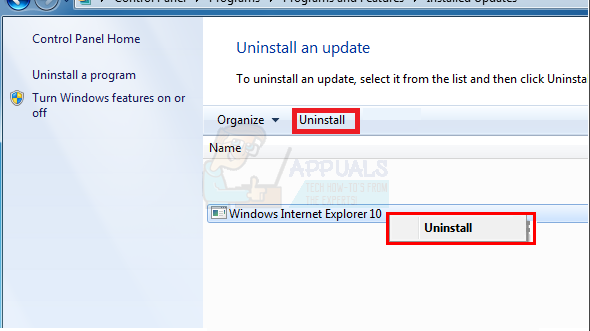
-
Reinicie y esto debería reducir su versión de Internet Explorer a cualquiera de las 9.
Nota: Si, por alguna razón, su Internet Explorer se ha degradado a la versión 8 en lugar de la versión 9, no se preocupe. Simplemente vaya a Windows Update y busque Windows Update. Anule la selección de otras actualizaciones de Windows (que probablemente incluyan las versiones 10 y 11 de IE) y seleccione solo la actualización de Internet Explorer 9 e instale la actualización.
Método 3: pestaña Internet Explorer
Si solo desea usar el motor de diseño de Internet Explorer, además dispone de una opción en la pestaña Internet Explorer. Esta es una extensión que está habilitada para Firefox y Google Chrome. Lo que hace esta extensión es que te permitirá abrir una determinada cosa en una pestaña de IE. Esa pestaña específica utilizará el motor de diseño de Internet Explorer. Por eso, puede probar IE Tab (se conoce como IE Tab) si tiene que visitar un portal web. Es más fácil y rápido. Si no funciona, siempre puede usar otros métodos.
IE Tab además cuenta con varios modos de compatibilidad diferentes. Simplemente, esto significa que puede cambiar entre la versión 10, 11, 9, 8 de Internet Explorer y varias otras de esta extensión. Por eso, si está buscando probar su portal web, esta es su mejor opción. Aquí están los links para obtener estas extensiones.
-
Haga clic aquí para obtener la pestaña IE para Google Chrome
-
Haga clic aquí para obtener el complemento IE Tab para Mozilla Firefox
Eso es todo. Dado que esta extensión tiene diferentes versiones de Internet Explorer, puede cambiar a Internet Explorer 9 y realizar la tarea que lo obligó a utilizar Internet Explorer 9.






